Genel olarak, web’de gezinmek tam olarak ilham verici bir süreç değildir. Chrome’u – veya Android’de tercih ettiğiniz tarayıcıyı – açarsınız ve istediğiniz siteyi açarsınız. Sağ?
Tamam, eminim: İki sekmeye yan yana bakmak veya aynı anda başka bir uygulamayı görüntülemek istiyorsanız her zaman Android’in sistem düzeyinde ekran bölme kurulumunu kullanabilirsiniz. Ama dürüst olalım: Çoğu yaygın amaç için, işi bitirmenin en etkili yolu bu değildir. Google Pixel Fold’un artı boyutlu ekranını veya başka bir genişletilebilir telefonu kullanmıyorsanız, bu yaklaşım çok fazla şeyi çok küçük bir alana sıkıştırır. Ve özellikle üretkenlik odaklı görevler için bu tamamen optimal değildir.
Peki, Android telefonunuzun tarayıcısına YouTube gibi davranabilseydiniz ve önemli bir sekmeyi küçük bir kayan pencereye çevirebilseydiniz – daha sonra açtığınız her şeyin üstünde tutabileceğiniz ve işinizle ilgilenirken etkileşimde bulunmaya devam edebileceğiniz bir şey?
Görünüşe göre yapabilirsin. Ve beklediğiniz kadar muhteşem.
Sadece bunu yapmak için nereye bakacağını bilmelisin.
[Get Googley tips in your inbox every Friday with my Android Intelligence newsletter. Three new things to try every Friday!]
Android tarayıcı çoklu görev yanıtları
aslında elimizde iki Ne tür bir Android telefon taşıdığınıza bağlı olarak gelişmiş Android tarayıcı çoklu görev gücüne giden olası yollar.
Öncelikle aramızdaki Samsung sahipleri için: Bu numara sizin için özellikle kolay – yine de istisnai bir şekilde gömülü ve normal bir Homo sapien’in asla karşılaşmayacağı bir şey.
Ama buradasın! Bu sütunu okuyorsunuz. Bu, (a) teknoloji odaklı materyallerde mükemmel bir zevke sahip olduğunuz ve (b) sıradan olmaktan başka her şey olduğunuz anlamına gelir.
Bu nedenle, sizi aydınlatmama izin verin: Makul düzeyde yeni olan herhangi bir Samsung Galaxy telefonunda, aşağıdaki hızlı ‘n’ basit adımları uygulayarak bir tarayıcı sekmesini kayan bir açılır pencereye dönüştürebilirsiniz:
- Sekmeyi görüntülerken, Android’in mevcut hareket sistemini kullanıyorsanız ekranın altından yukarı kaydırın veya hala Samsung’un tercih ettiği üç düğmeli gezinme ayarını kullanıyorsanız, ekranın alt kenarındaki kare şeklindeki düğmeye dokunun.
- Bu, Android’in Genel Bakış arayüzünü açar ve görünür görünmez Chrome’u (veya hangi tarayıcıyı kullanıyorsanız kullanın) önde ve ortada temsil eden bir kart görmelisiniz.
- Bu ekranın üst kısmındaki tarayıcı simgesine dokunun, ardından açılan menüde “Açılır görünümde aç” seçeneğine dokunun.
 JR
JRVe hey, şuna bakar mısın? Mütevazı tarayıcı sekmeniz artık yüzüyor!
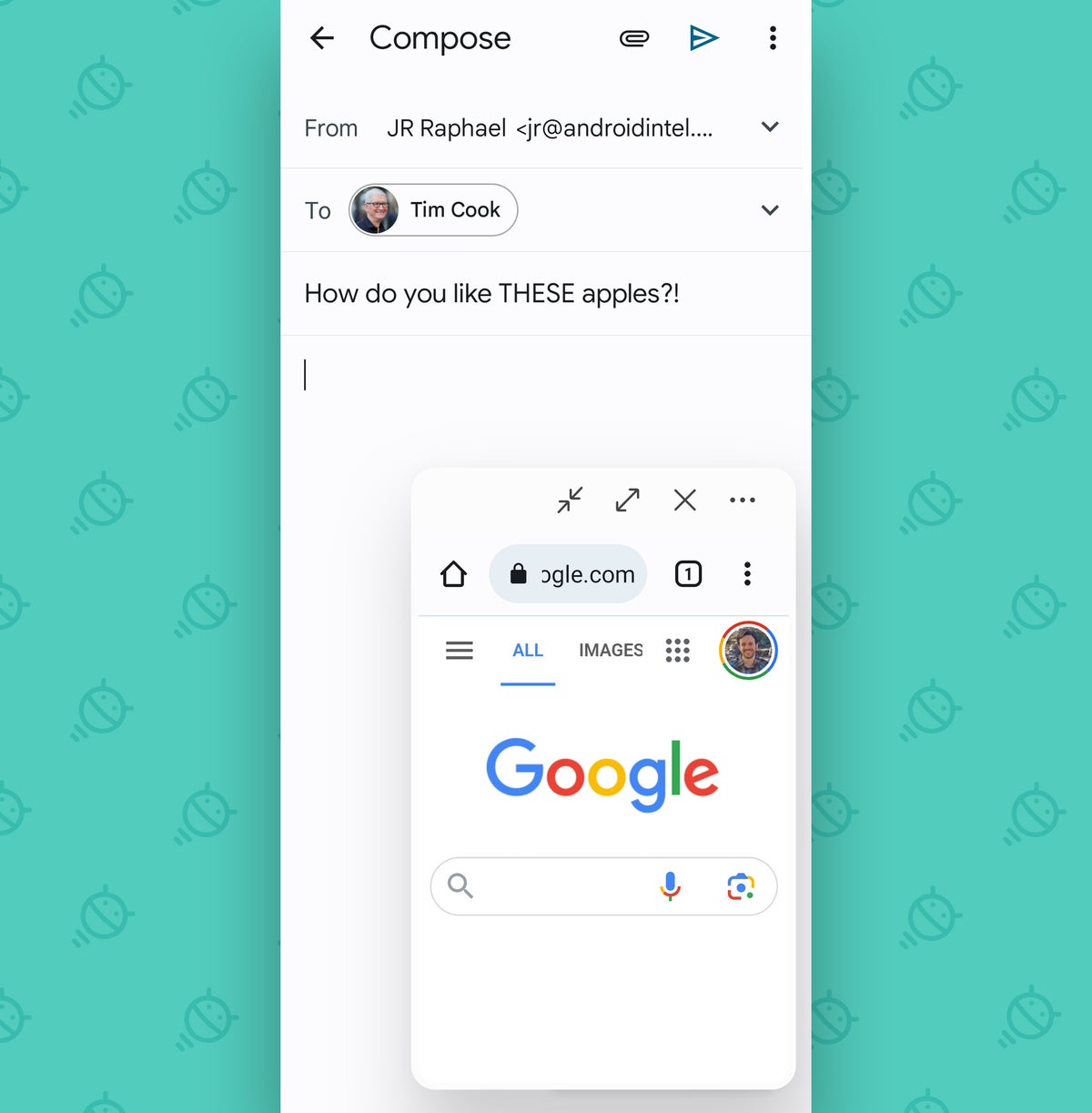 JR
JRÜzerinde kaydırabilir, etkileşim kurabilir ve hatta hareket ettirebilirsiniz (üst çubuğuna dokunup ardından parmağınızı ekranda kaydırarak). Bu da, ziyaretiniz sırasında görüntülediğiniz web sitesini görüntülemeye devam edebileceğiniz anlamına gelir. Ayrıca bir e-posta yazın, bir belge üzerinde çalışın veya Çok Önemli Slack Mesaj™ gönderin.
Android tarayıcı çoklu görev ihtişamına giden en basit Samsung yolu var. Ancak bir Samsung cihazınız yoksa endişelenmeyin: Sizin için de harika bir seçenek var.
Google Pixel telefon veya başka türde bir Android cihaz kullanan herkes için: adlı bir uygulamayı edinin. Oryonlar.
Bağımsız bir Android geliştiricisinden, bazı gerçekten ilginç fikirlere sahip akıllı bir tarayıcı – birkaç hızlı dokunuşla herhangi bir sekmeyi hareket halindeyken kayan bir pencereye dönüştürmenin kolay bir yolu da dahil. (Kullanımı da ücretsizdir ve gizlilik politikası, herhangi bir şekilde kullanıcı verisi toplamadığı veya paylaşmadığı konusunda olağanüstü derecede açıktır.)
Öncelikle, bu büyü dilimini mümkün kılmak için ayarı ve ilgili izni etkinleştirmemiz gerekiyor:
- Orions’ı aç ve sağ alt köşesindeki üç yatay noktalı menü simgesine dokunun.
- “Ayarlar”ı seçin, ardından “Uygulamanın dışında kayan pencereler” adlı seçeneği görene kadar aşağı kaydırın.
- Bunun yanındaki düğmeyi açık konuma getirin ve Orion’ların öğeleri diğer uygulamaların üzerinde görüntülemesine izin veren sistem düzeyinde izni etkinleştirmek için istemleri izleyin. (Güvenli, mantıklı ve bu tür bir işlev için kesinlikle gereklidir.)
Anladım? İyi. Şimdi, ne zaman yüzen bir sekme başlatmak istersen, tek yapman gereken Orions’ı açmak, istediğin siteye gitmek ve sonra…
- Uygulamanın sağ alt köşesindeki üst üste binen iki kare simgesine dokunun.
- Bu, açmış olduğunuz sayfayı temsil eden bir kart göreceğiniz Orions sekmesine genel bakışı getirecektir.
- Kartın sağ üst köşesindeki içinde açık renkli kare bulunan küçük karanlık kutu simgesine dokunun.
 JR
JRAaaand, ta-da!
 JR
JRAslında bu kurulumu Samsung’unkinden biraz daha çok seviyorum, çünkü Orions her sitenin ölçeğini kayan pencerenin boyutuna uyacak şekilde akıllıca ayarlıyor – bu da belirli siteleri bu bağlamda çok daha yönetilebilir hale getiriyor.
Ve Orions’ı şu amaçlarla kullanmak istemeseniz bile: Tümü Android tabanlı web çalışmanızda, kayan bir web penceresinin yardımcı olacağı doğru an için etrafta bulundurmanız kolay bir şeydir.
Bazı oldukça güzel seçeneklere sahip olmak, öyle değil mi? Android’de web’de gezinmeyi kesinlikle çok daha ilginç hale getiriyorlar — Ve üretken.
Verimliliği artıran daha da fazla Android bilgisi ister misiniz? Haftalık ücretsiz bültenimi alın Her cuma gelen kutunuzda bir sonraki düzey ipuçlarını almak için.
Telif hakkı © 2023 IDG Communications, Inc.
